En estos días Microsoft comenzó a notificar a los usuarios de Windows 7, Windows 8 y Windows 8.1 sobre la actualización a Windows 10. Estos usuarios ya pueden reservar su copia gratuita de Windows 10 como explicamos en un artículo anterior. Ahora bien, aun después de reservar Windows 10 el ícono de Obtener Windows 10 se queda en la barra de tareas. Es por eso que en este artículo te mostraremos a cómo ocultar el ícono de obtener Windows 10.
El ícono de Obtener Windows 10 aparece en la parte inferior derecha a la barra de tareas. Esta es el área donde se encuentra el reloj. El mismo tiene el logo de Windows pero en color blanco. Puedes ver donde se encuentra el mismo en la Imagen #1.
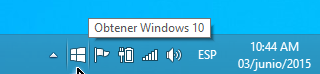
Si te ha salido ese ícono estos días, eso implica que puedes reservar tu copia de Windows 10 desde ya. Una vez la reserves a partir del 29 de julio podrás descargarla e instalarla. Para más detalles de cómo reservar tu copia de Windows 10 haz clic aquí. Si ya reservaste tu copia y no quieres ver más el ícono, entonces fíjate un poco hacia la izquierda. Allí verás una flechita blanca apuntando hacia arriba. Dale clic a la misma como muestra la Imagen #2.
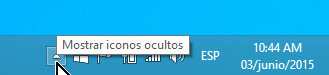
Una vez le des clic a la flechita te saldrá una ventanita. Esta ventanita muestra varios íconos así como una opción que dice Personalizar… Dale clic a la opción Personalizar…, como muestra la Imagen #3.
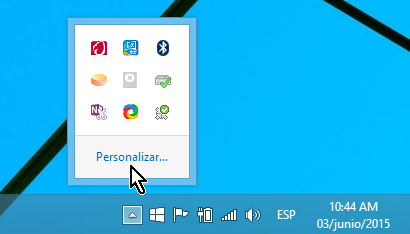
Al darle clic a la opción Personalizar…, esto te llevará a la pantalla de Íconos del área de notificación. Allí verás tanto los íconos así como un menú desplegable a su lado para indicar los comportamientos de los mismos. Busca en la lista de íconos uno cuyo nombre es GWX y cuya descripción es Obtener Windows 10. Cuando lo encuentres, entonces dale clic al menú desplegable que está a su lado. Aquí se te mostrarán 3 opciones: Mostrar ícono y notificaciones, Ocultar ícono y notificaciones y Mostrar solo notificaciones. De estas opciones selecciona la última, la que dice Mostrar solo notificaciones. Puedes ver donde todo esto se halla en la Imagen #4.
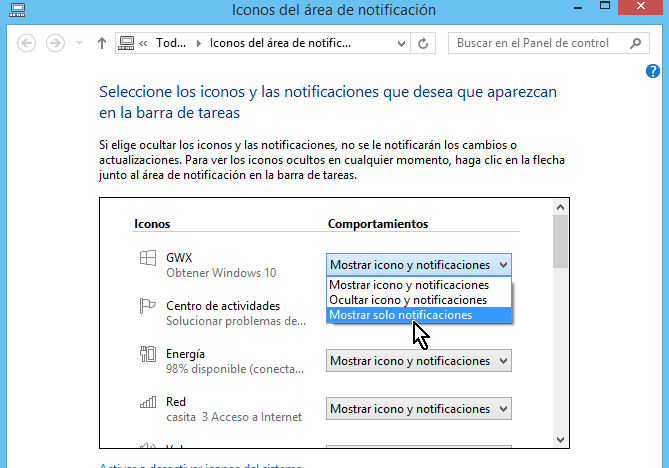
Una vez selecciones la opción Mostrar sólo notificaciones del menú desplegable, entonces dale clic al botón Aceptar como muestra la Imagen #5.
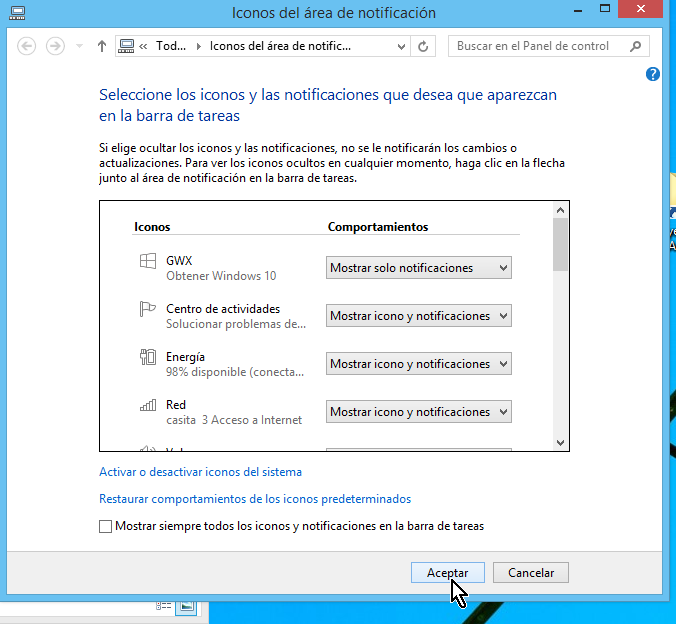
Luego de darle clic al botón Aceptar notarás que el ícono desaparece. Puedes ver el ejemplo de nuestra barra de tareas con el ícono ocultado en la Imagen #6.
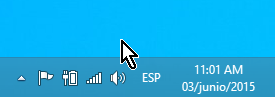
Con esta info ahora ya sabes cómo ocultar el ícono de obtener Windows 10. Cabe notar que es importante que selecciones la opción Mostrar solo notificaciones y no las otras debido a que después del 29 de julio Windows te notificará cuando puedes actualizar tu sistema y es a través de este medio que lo hará.
